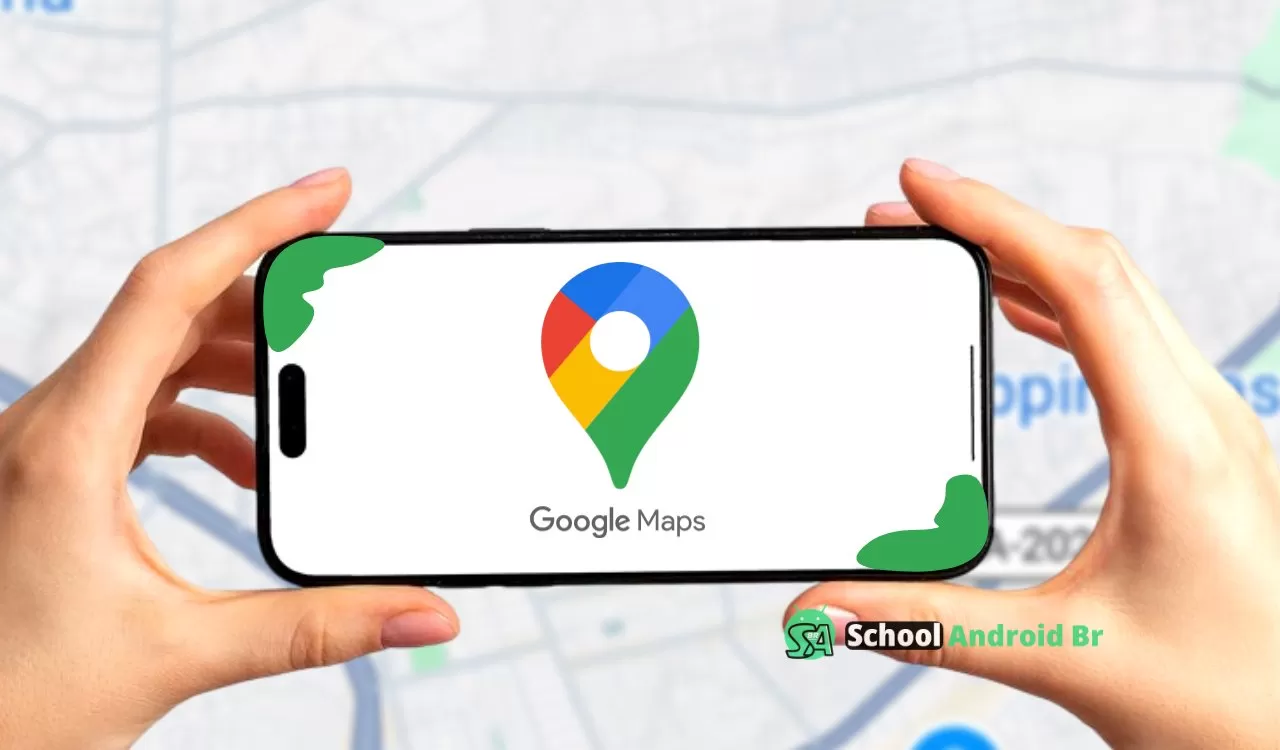Se você usa um smartphone Samsung, já deve ter notado que o Google Maps solicita a ativação da localização toda vez que é aberto. Esse pedido constante pode ser bastante incômodo, especialmente quando você está com pressa ou precisa acessar rapidamente as rotas.
Felizmente, existe uma solução simples para automatizar esse processo, utilizando um recurso nativo dos dispositivos Galaxy: os Modos e Rotinas.
Essa funcionalidade permite que você configure ações automáticas no seu celular com base em determinados gatilhos, como abrir um aplicativo específico. A seguir, vamos te mostrar como criar uma rotina para ativar a localização automaticamente ao abrir o Google Maps.
O que são modos e rotinas?
Os Modos e Rotinas são ferramentas de automação presentes em dispositivos Samsung. Enquanto os Modos são configurações pré-definidas para atividades comuns, como dirigir ou dormir, as Rotinas oferecem um controle mais detalhado, permitindo que você personalize ações com base em suas necessidades.
Essa funcionalidade é extremamente útil para quem deseja otimizar o uso do smartphone, automatizando tarefas repetitivas e ajustando configurações de forma inteligente.
Como criar uma rotina para ativar a localização automaticamente Google Maps
Siga os passos abaixo para configurar uma rotina que ative a localização sempre que você abrir o Google Maps:
1. Acesse as configurações: Vá até Configurações no seu dispositivo Samsung e selecione a opção Modos e Rotinas. Abra a aba Rotinas.
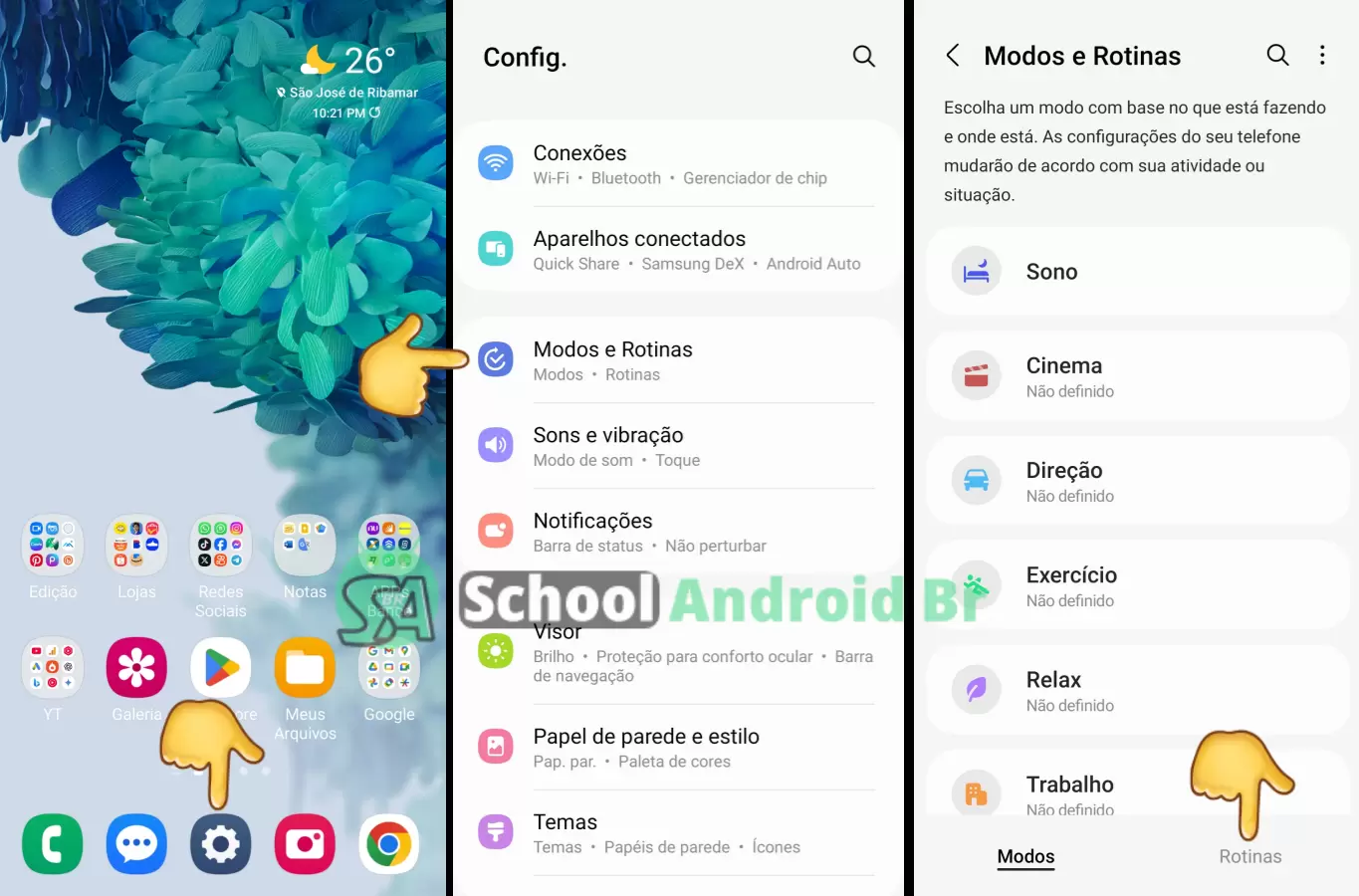
2. Defina o gatilho: Toque no ícone de + para criar uma nova rotina. Em seguida, selecione Adicionar o que acionará esta rotina. Na tela que aparecer, role para baixo até encontrar a opção Aplicativo aberto, localizada na seção “Evento”.
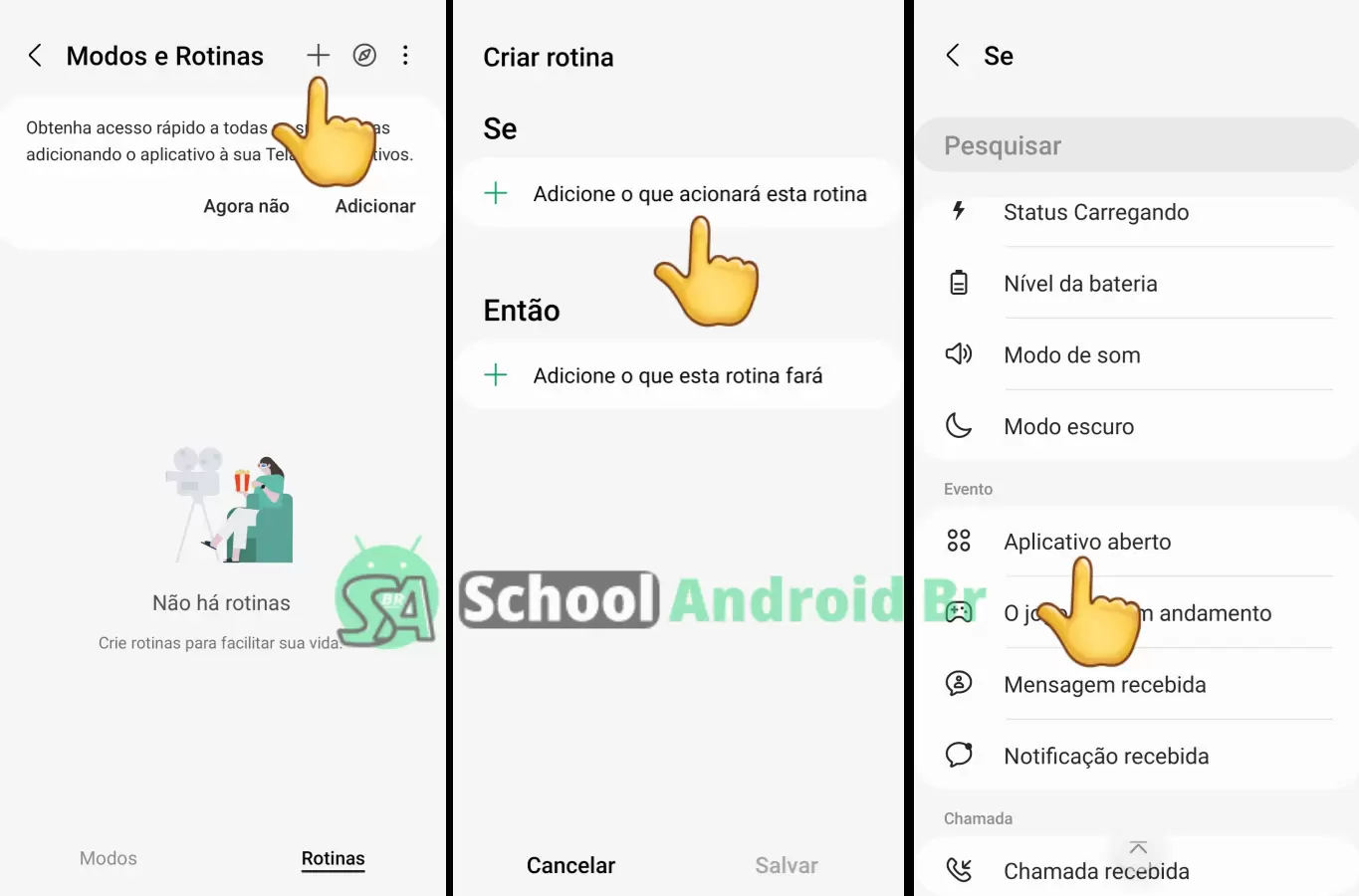
Dica: Se você utiliza outros apps que precisam de acesso à localização, como aplicativos de entrega ou transporte, pode incluí-los nessa etapa também.
3. Escolha Google Maps na lista de aplicativos e finalize tocando em Concluído. Agora, toque em Adicionar o que esta rotina fará. Navegue até o menu Localização
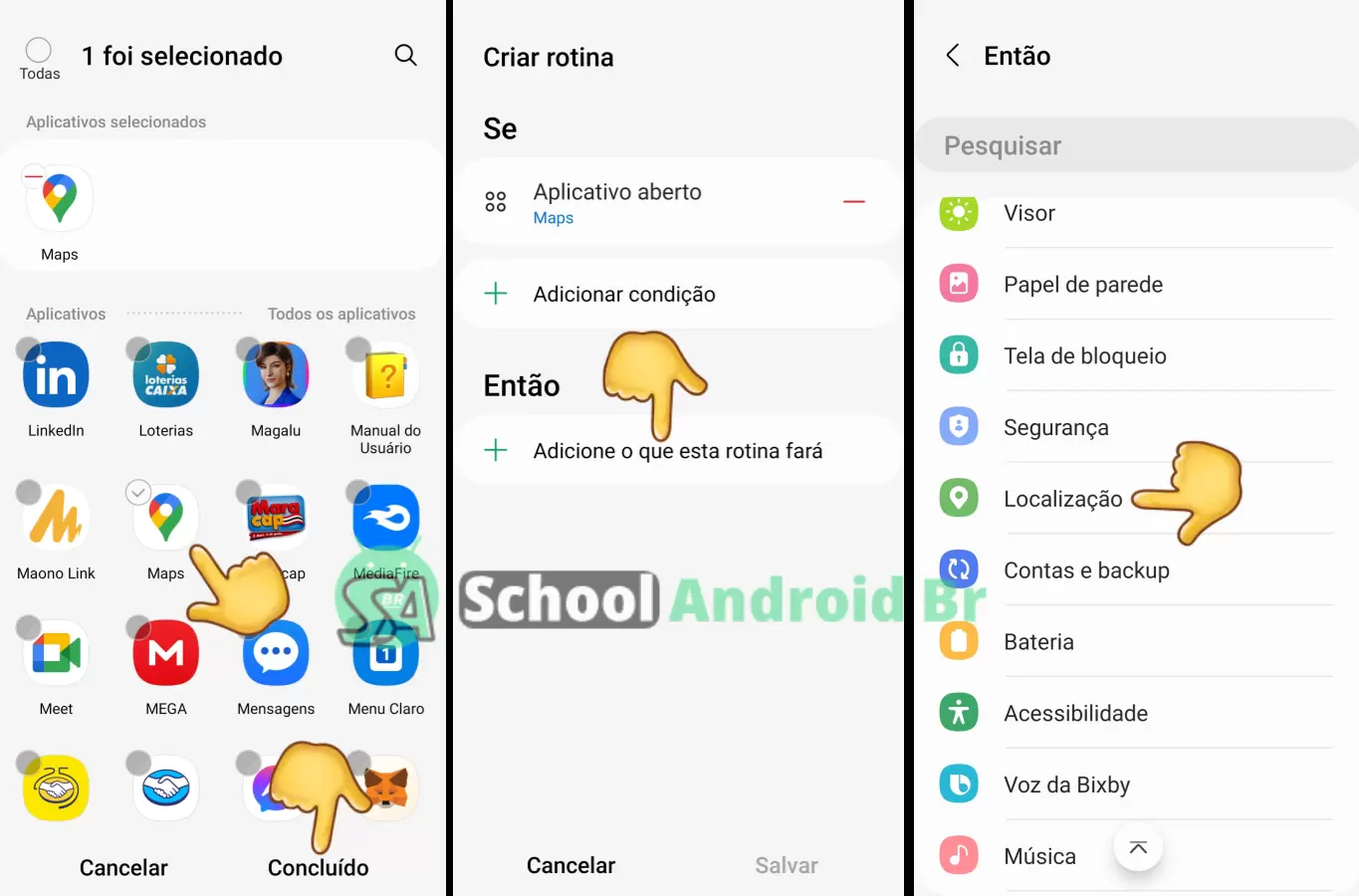
4. Ative a opção Ativado. Confirme com Concluído. Na tela de configuração, toque em Salvar para finalizar o processo.
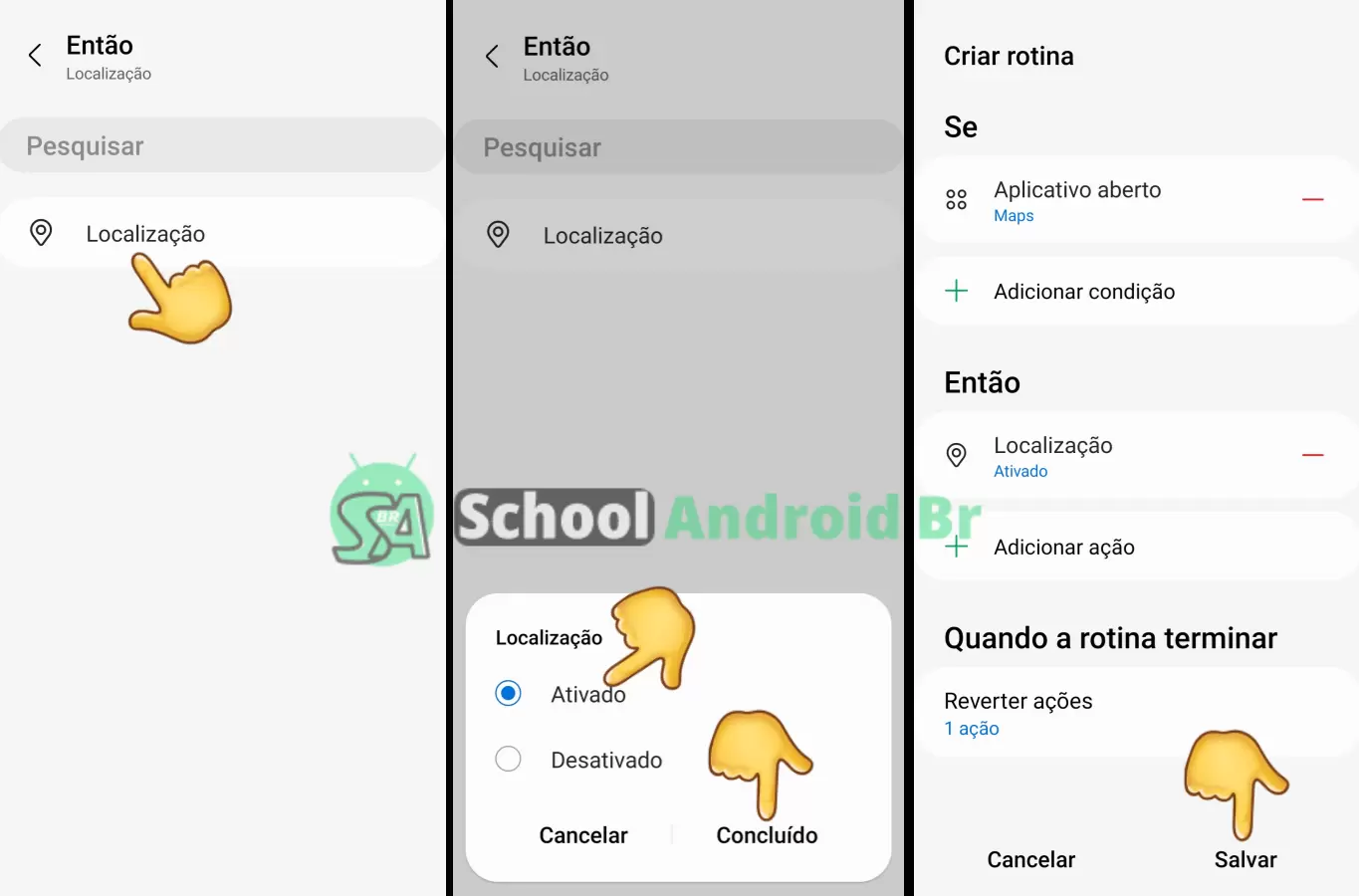
5. Personalize a rotina (opcional): Você pode escolher um nome, ícone e cor para identificar sua rotina. Isso ajuda a organizar melhor as automações no seu dispositivo.
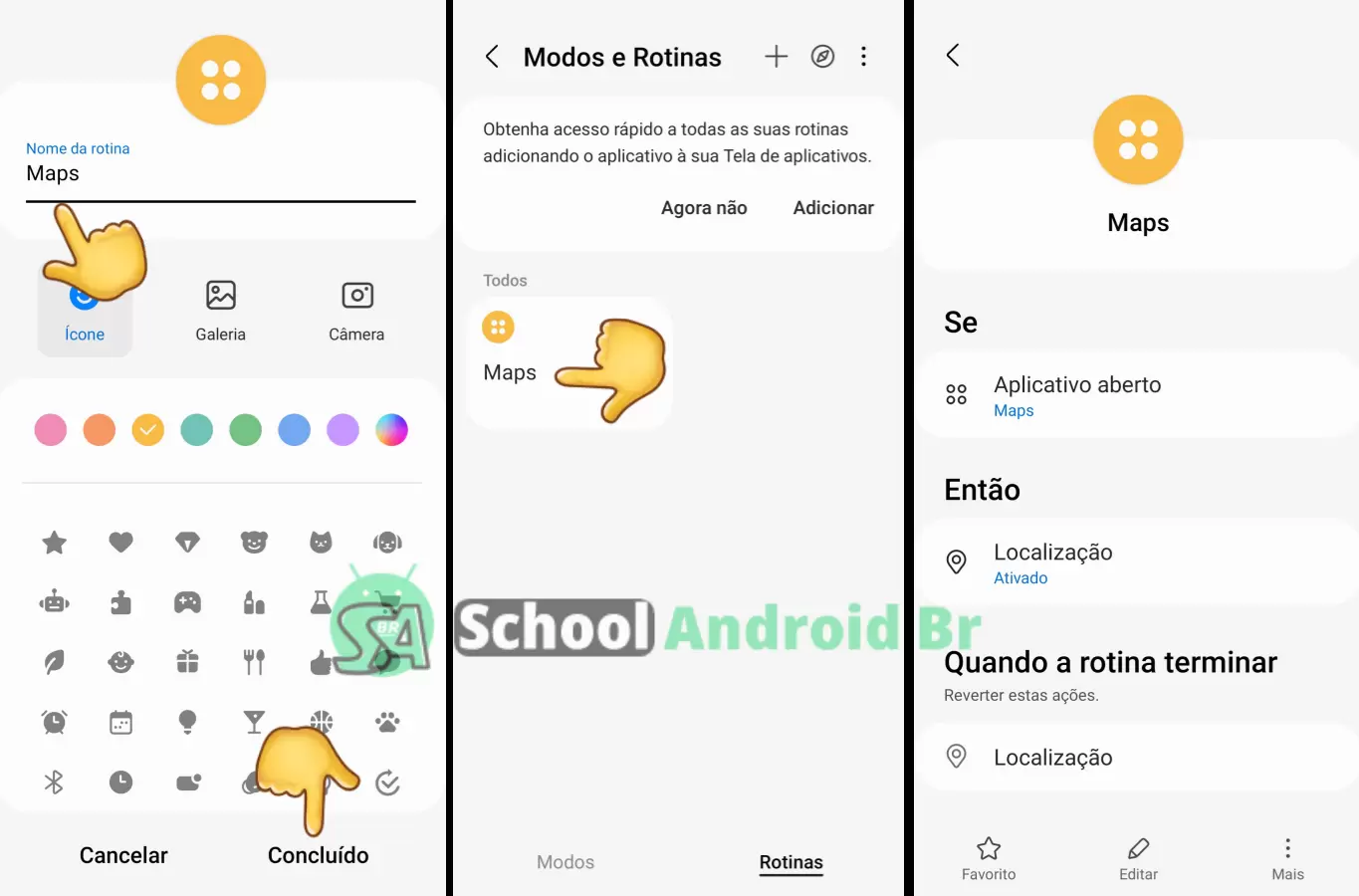
Testando a rotina
Após configurar a rotina, abra o Google Maps para verificar se a localização é ativada automaticamente. Se tudo estiver certo, você não precisará mais habilitar manualmente a localização toda vez que usar o aplicativo.
Por que explorar mais os Modos e Rotinas?
Além de resolver o problema com o Google Maps, os Modos e Rotinas podem ser usados para automatizar diversas outras tarefas no seu Samsung. Por exemplo, você pode configurar o celular para:
- Silenciar notificações durante reuniões.
- Ajustar o brilho da tela ao anoitecer.
- Ativar o modo de economia de energia quando a bateria estiver baixa.
Essa ferramenta transforma seu dispositivo em um aliado mais inteligente e adaptável ao seu estilo de vida.
Automatizar a ativação da localização no Google Maps é apenas um exemplo de como os Modos e Rotinas podem simplificar o uso do seu Samsung. Com um pouco de configuração, você pode evitar tarefas repetitivas e aproveitar ao máximo as funcionalidades do seu smartphone.
Experimente criar outras rotinas e descubra como essa ferramenta pode tornar seu dia a dia mais prático e eficiente. E se tiver dúvidas ou quiser compartilhar suas próprias automações, deixe um comentário abaixo!
Acompanhe nossas redes sociais no X, Facebook, Pinterest e YouTube.